Како омогућити или онемогућити попис за аутоматско довршавање у програму Оутлоок 2016
Мајкрософт Офис Оутлоок 2016 Оутлоок 2013 Изгледи / / March 19, 2020
Понекад можете да се нађете у ситуацији када морате да онемогућите или обришете листу аутоматског довршавања у програму Оутлоок. Ево како.
Мицрософт Оутлоок одржава листу аутоматског довршавања коју користе и функција аутоматске провере имена и аутоматско довршавање. Такође позната као „предмеморија надимака“, листа Аутоматско довршавање генерише се када пошаљете е-пошту из Оутлоока. Показали смо вам како онемогућити и очистити аутоматско довршавање у старијим верзијама Оутлоока. Ево, ево погледа како да то урадите у модернијим верзијама - Оутлоок 2013 и 2016. Погледаћемо и брисање појединих уноса.
Оутлоок 2013/2016: Омогући, онемогући или испразни аутоматско довршавање
Да бисте приступили поставци аутоматског довршавања Датотека> Опције и изаберите картицу Маил у левом окну. Затим се померите до Слање порука и потврдите или уклоните потврдни оквир Користите Аутоматско довршавање листе да бисте предложили имена приликом куцања у линије То, Цц и Ццц. Такође имајте на уму да одавде можете ручно обрисати целокупну листу кликом на Празан списак аутоматског довршавања дугме.
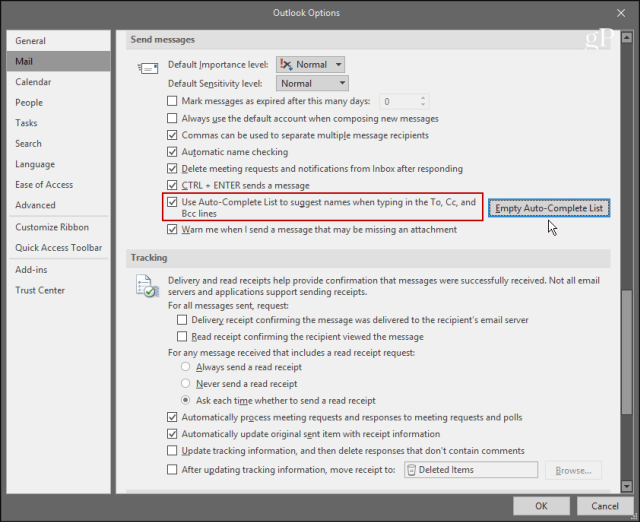
Уклоните појединачне записе са аутоматским довршавањем
Оутлоок ће истовремено задржати 1.000 уноса на листи Аутоматско довршавање. Након што ваш предмеморија досегне ту границу, Оутлоок користи интерни алгоритам да одреди најбоља имена која треба уклонити. У основи ће уклонити уносе које најмање користите. Међутим, ако живите у програму Оутлоок по цео дан и имате толико контаката, могли бисте пронаћи ситуацију у којој се нека имена неочекивано уклањају са листе.
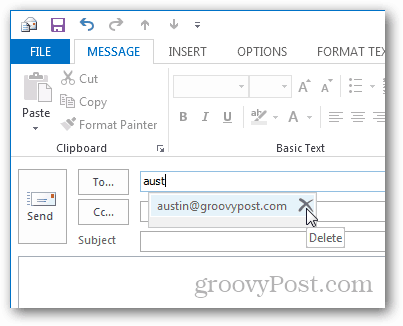
Да бисте проактивно избегли ту ситуацију, Мицрософт препоручује најбољу праксу да уклоните уносе који вам више нису потребни. То можете учинити тако што ћете их уклонити један по један. Да бисте то учинили, покрените Оутлоок и покрените нову адресу е-поште. Унесите првих неколико знакова уноса који желите уклонити у поље За. Када се унос појави на листи предложених контаката, кликните на Икс да уклоните име или га означите и притиснете тастер Типка за брисање.
То је све. Ако на листи за аутоматско довршавање имате преко 1.000 контаката и приметите да понекад важни контакти нестају, решавање оних који вам више нису потребни помоћи ће да ваши контакти буду организовани.



